【摘要】:本节范例介绍一种对称电路的绘制,其完成结果如图10-13所示。图10-13 要完成的对称电路图10-13 要完成的对称电路在“快速访问”工具栏中单击“新建”按钮,弹出“选择样板”对话框,从本书配套光盘素材中选择“图形样板”|“ZJDQ_标准样板.dwt”文件,单击“打开”按钮。在“绘图”面板中单击“直线”按钮,分别绘制两条直线段,如图10-14所示,长度可大致确定。
本节范例介绍一种对称电路的绘制,其完成结果如图10-13所示。
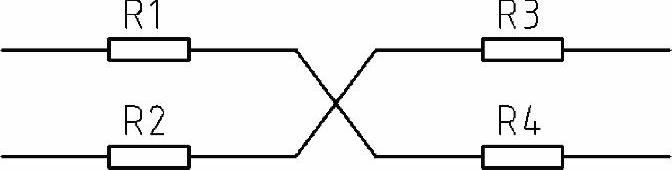
图10-13 要完成的对称电路
 在“快速访问”工具栏中单击“新建”按钮
在“快速访问”工具栏中单击“新建”按钮 ,弹出“选择样板”对话框,从本书配套光盘素材中选择“图形样板”|“ZJDQ_标准样板.dwt”文件,单击“打开”按钮。
,弹出“选择样板”对话框,从本书配套光盘素材中选择“图形样板”|“ZJDQ_标准样板.dwt”文件,单击“打开”按钮。
 使用“草图与注释”工作空间,接着打开功能区“默认”选项卡的“图层”面板,从“图层”下拉列表框中选择“粗实线”层作为当前图层。
使用“草图与注释”工作空间,接着打开功能区“默认”选项卡的“图层”面板,从“图层”下拉列表框中选择“粗实线”层作为当前图层。
 在功能区“默认”选项卡的“绘图”面板中单击“矩形”按钮
在功能区“默认”选项卡的“绘图”面板中单击“矩形”按钮 ,在绘图区域任意指定一个角点,接着指定另一个角点为“@7.5,2”,从而绘制一个细长的矩形。
,在绘图区域任意指定一个角点,接着指定另一个角点为“@7.5,2”,从而绘制一个细长的矩形。
 在“绘图”面板中单击“直线”按钮
在“绘图”面板中单击“直线”按钮 ,分别绘制两条直线段,如图10-14所示,长度可大致确定(本例将这两条直线段的长度均设置为10)。
,分别绘制两条直线段,如图10-14所示,长度可大致确定(本例将这两条直线段的长度均设置为10)。
 在“修改”面板中单击“矩形阵列”按钮
在“修改”面板中单击“矩形阵列”按钮 ,从左到右指定两个窗口角点来选择整个图形,按<Enter>键后功能区出现“阵列创建”上下文选项卡,将列数设置为“2”,列介于的相互间距离为“35”(即列间距为35),行数为“2”,行介于的相互间距为“10”(即行间距为10),层级级别数为“1”,单击“关联”按钮
,从左到右指定两个窗口角点来选择整个图形,按<Enter>键后功能区出现“阵列创建”上下文选项卡,将列数设置为“2”,列介于的相互间距离为“35”(即列间距为35),行数为“2”,行介于的相互间距为“10”(即行间距为10),层级级别数为“1”,单击“关联”按钮 以取消选中它,然后单击“关闭阵列”按钮
以取消选中它,然后单击“关闭阵列”按钮 ,结果如图10-15所示。
,结果如图10-15所示。

图10-14 绘制好矩形后绘制两条线段

图10-15 创建矩形阵列的结果
 连线。在“绘图”面板中单击“直线”按钮
连线。在“绘图”面板中单击“直线”按钮 ,连接端点A、D以创建线段AD,如图10-16所示。使用同样的方法,单击“直线”按钮
,连接端点A、D以创建线段AD,如图10-16所示。使用同样的方法,单击“直线”按钮 ,连接端点B、C以创建线段BC。
,连接端点B、C以创建线段BC。
 功能区“默认”选项卡的“图层”面板中,从“图层”下拉列表框中选择“注释”层作为当前图层。
功能区“默认”选项卡的“图层”面板中,从“图层”下拉列表框中选择“注释”层作为当前图层。
 添加文字注释。在功能区“默认”选项卡的“注释”面板中单击“文字”按钮
添加文字注释。在功能区“默认”选项卡的“注释”面板中单击“文字”按钮 ,分别为电阻添加文字注释,完成效果如图10-17所示。
,分别为电阻添加文字注释,完成效果如图10-17所示。
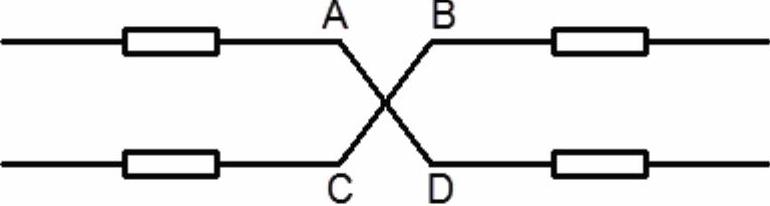
图10-16 创建线段AD和线段B C
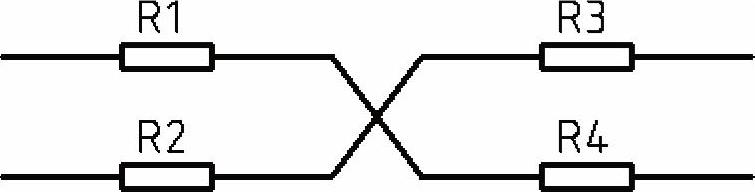
图10-17 添加文字注释

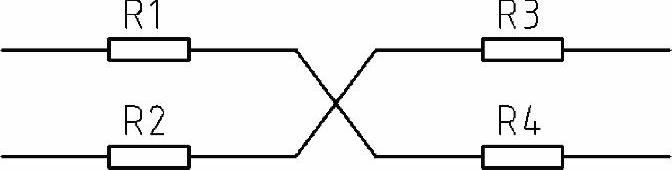
 在“快速访问”
在“快速访问” ,弹出“选择样板”对话框,从本书配套光盘
,弹出“选择样板”对话框,从本书配套光盘 使用“草图与注释”工作空间,接着打开功能区“默认”
使用“草图与注释”工作空间,接着打开功能区“默认” 在功能区“默认”选项卡的“绘图”面板中单击“矩形”按钮
在功能区“默认”选项卡的“绘图”面板中单击“矩形”按钮 ,在绘图区域任意指定一个角点,接着指定另一个角点为“@7.5,2”,从而绘制一个细长的矩形。
,在绘图区域任意指定一个角点,接着指定另一个角点为“@7.5,2”,从而绘制一个细长的矩形。 在“绘图”面板中单击“直线”按钮
在“绘图”面板中单击“直线”按钮 ,分别绘制两条直线段,如图10-14所示,
,分别绘制两条直线段,如图10-14所示, 在“修改”面板中单击“矩形阵列”按钮
在“修改”面板中单击“矩形阵列”按钮 ,从左到右指定两个窗口角点来选择整个图形,按<Enter>键后功能区出现“阵列创建”上下文选项卡,将列数设置为“2”,列介于的相互间距离为“35”(即列间距为35),行数为“2”,行介于的相互间距为“10”(即行间距为10),层级级别数为“1”,单击“关联”按钮
,从左到右指定两个窗口角点来选择整个图形,按<Enter>键后功能区出现“阵列创建”上下文选项卡,将列数设置为“2”,列介于的相互间距离为“35”(即列间距为35),行数为“2”,行介于的相互间距为“10”(即行间距为10),层级级别数为“1”,单击“关联”按钮 以取消选中它,然后单击“关闭阵列”按钮
以取消选中它,然后单击“关闭阵列”按钮 ,结果如图10-15所示。
,结果如图10-15所示。

 连线。在“绘图”面板中单击“直线”按钮
连线。在“绘图”面板中单击“直线”按钮 ,连接端点A、D以创建线段AD,如图10-16所示。使用同样的方法,单击“直线”按钮
,连接端点A、D以创建线段AD,如图10-16所示。使用同样的方法,单击“直线”按钮 ,连接端点B、C以创建线段BC。
,连接端点B、C以创建线段BC。 功能区“默认”选项卡的“图层”面板中,从“图层”下拉列表框中选择“注释”层作为当前图层。
功能区“默认”选项卡的“图层”面板中,从“图层”下拉列表框中选择“注释”层作为当前图层。 添加文字注释。在功能区“默认”选项卡的“注释”面板中单击“文字”按钮
添加文字注释。在功能区“默认”选项卡的“注释”面板中单击“文字”按钮 ,分别为
,分别为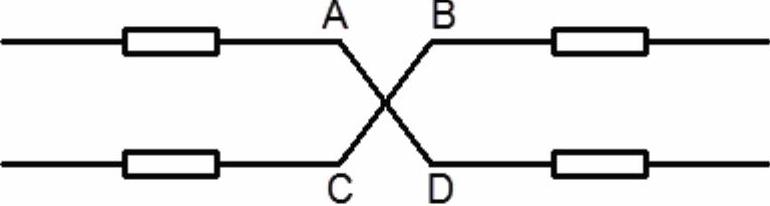
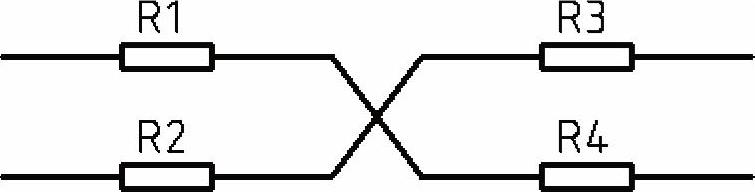







相关推荐